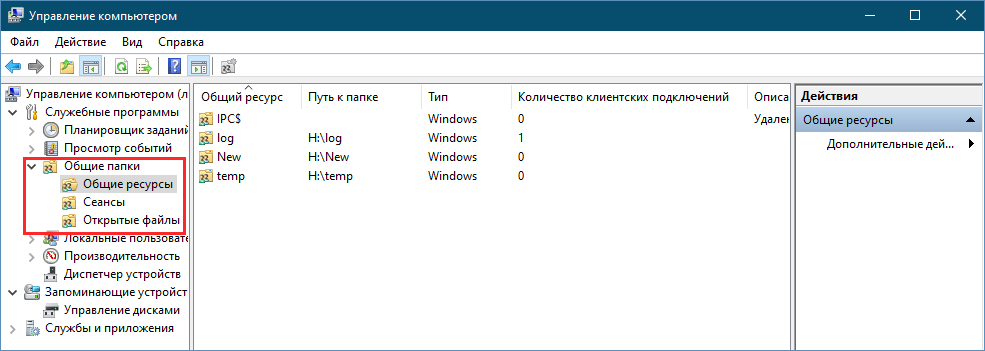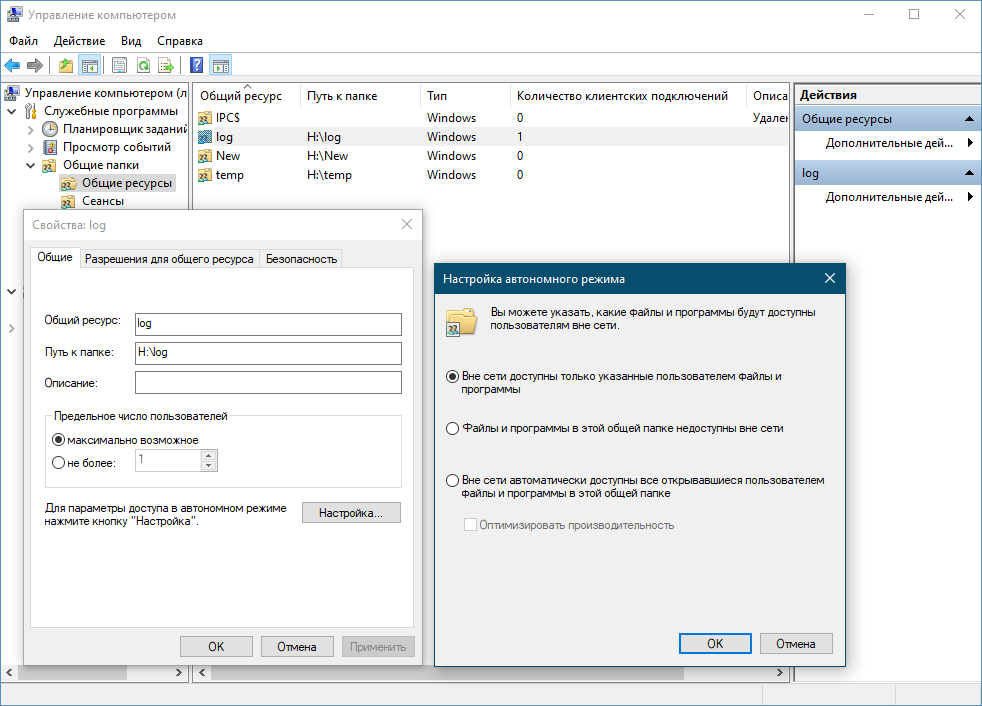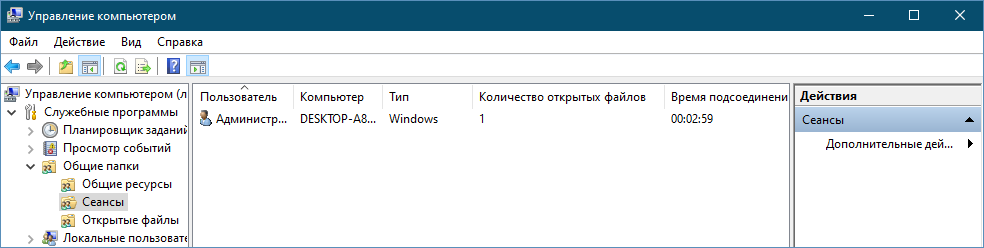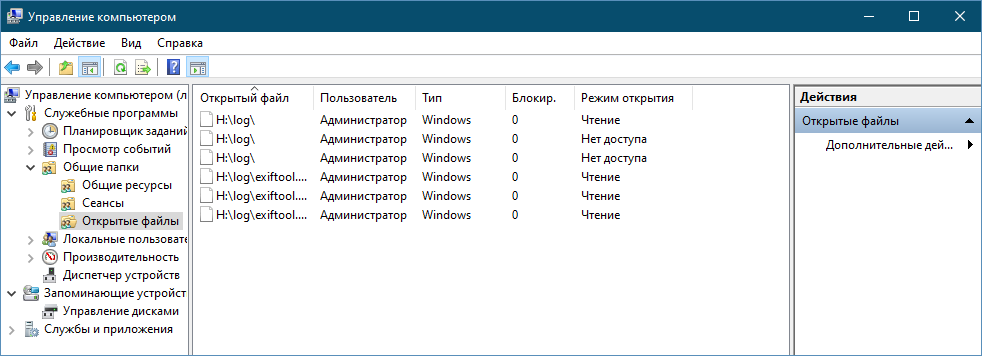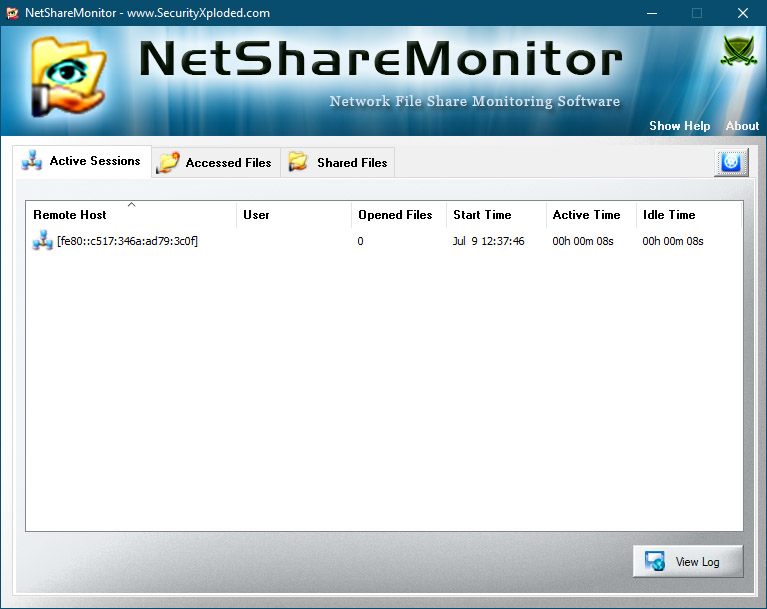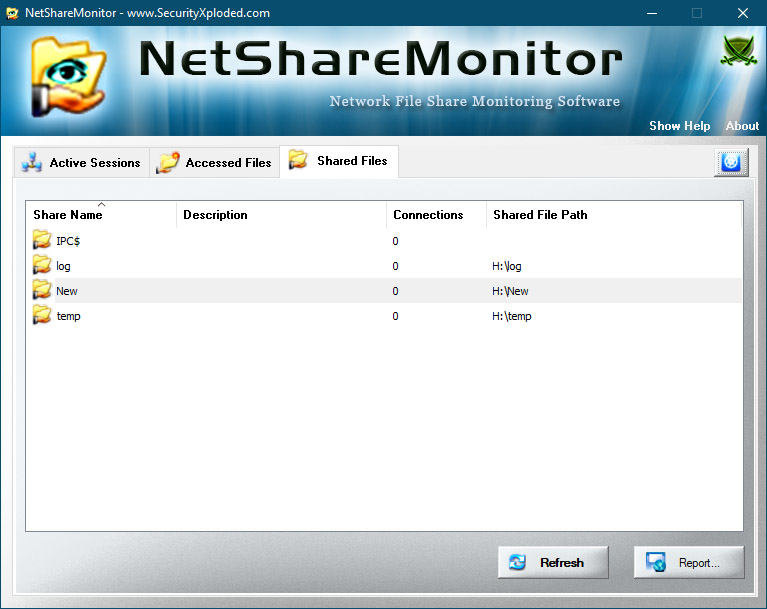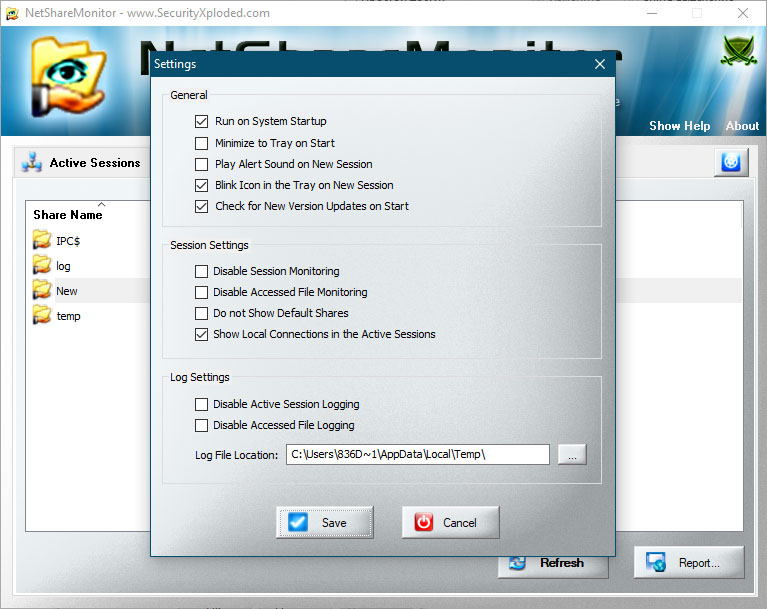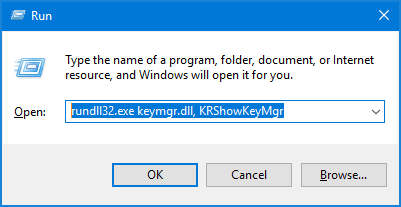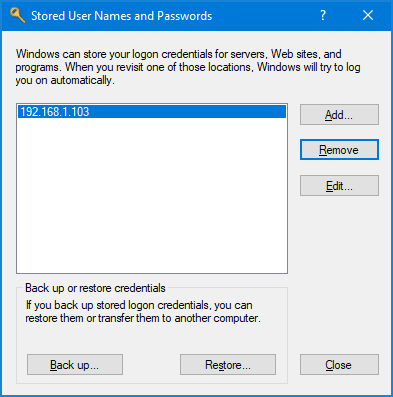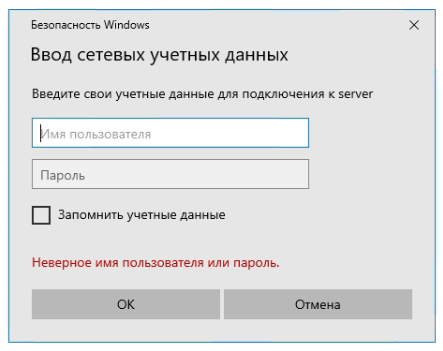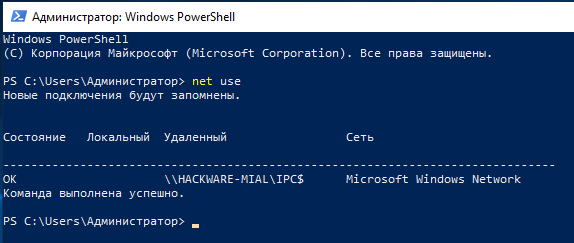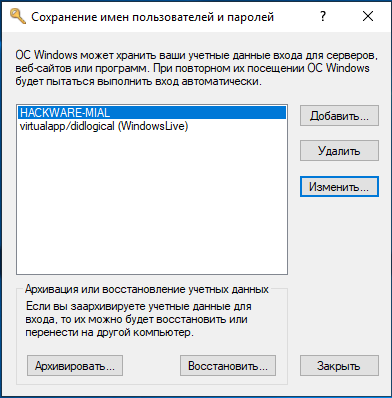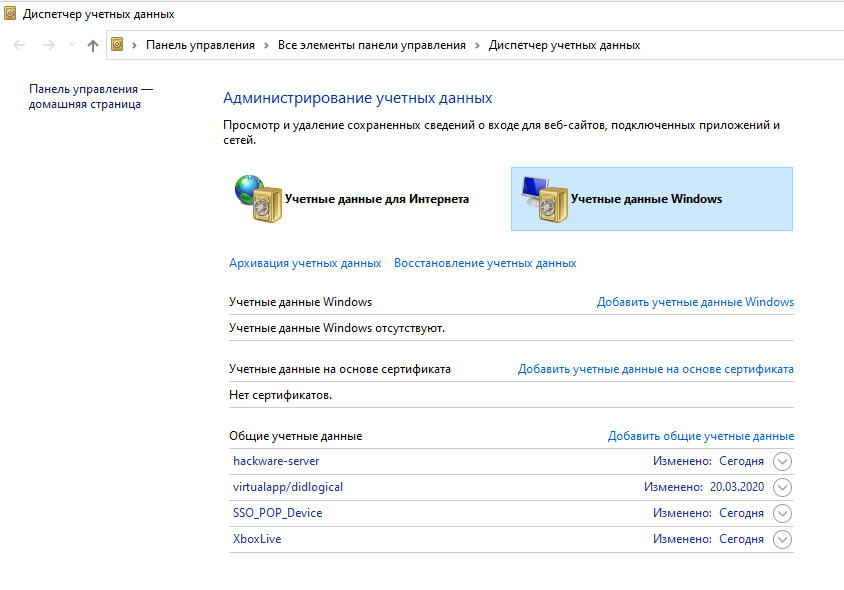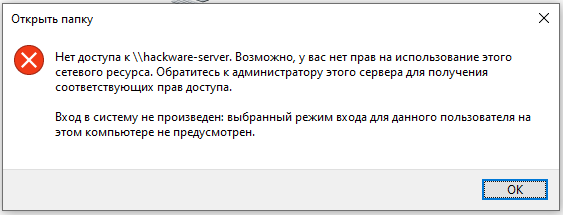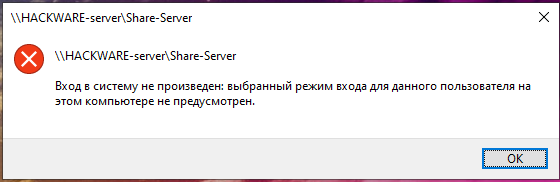как посмотреть под каким пользователем подключен сетевой диск
Как в Windows отслеживать подключения к расшаренным в локальной сети папкам
Если вы решите открыть на своем рабочем или домашнем компьютере доступ к папкам, то наверняка также захотите знать, кто и когда подключается к расшаренным вами каталогам и какие файлы в них просматривает или редактирует. Реализовать отслеживание использования общих папок в Windows не составляет особого труда, для этих целей в самой системе предусмотрена соответствующая оснастка, а еще вы можете воспользоваться сторонними решениями, например, бесплатной утилитой NetShareMonitor.
Управление компьютером
Это наиболее простой способ мониторинга общих папок.
Откройте оснастку «Управление компьютером» командой compmgmt.msc или compmgmtlauncher и разверните в колонке слева пункт «Общие папки».
Первый каталог содержит список всех общих ресурсов на вашем компьютере, в том числе служебных. Таков, к примеру, IPC$ — ресурс совместного доступа к каналам, обеспечивающий связь между приложениями и используемый службами серверов.
Для каждого открытого ресурса выводятся сведения — количество активных подключений, тип и путь к папке, если же кликнуть по ресурсу дважды мышкой, откроется окно свойств ресурса, в котором можно установить ограничения на его использование — задать лимит на количество одновременных активных подключений, изменить права доступа и так далее.
Из окна свойств вы также можете принудительно закрыть любое подключение.
В подразделе «Сеансы» предоставляется информация о пользователях, подключенных к общему ресурсу, в частности, имя пользователя и компьютера в локальной сети, тип подключения и количество открытых файлов, время подсоединения и время простоя.
NetShareMonitor
Программа NetShareMonitor дублирует «Общие папки» оснастки «Управление компьютером», преимущество ее заключается главным образом в звуковом оповещении администратора о новых подключениях и сохранении сведений о подключениях в лог.
Интерфейс NetShareMonitor представлен тремя вкладками «Активные сеансы», «Доступные файлы» и «Общие файлы», всё по аналогии с общими папками в управлении компьютером.
Программа показывает время подключения, имя хоста и пользователя, путь к ресурсу, количество активных подключений, тип подключения и статус открытых файлов.
Минус — отсутствие русского языка интерфейса, впрочем, недостаток этот несущественный, чего нельзя сказать о звуковых оповещениях. Их и впрямь лучше отключить, так как издаваемый программой сигнал настолько громкий и пронзительный, что больше похож на предупреждающую об опасности сирену, чем на простое оповещение.
[РЕШЕНО] Войти в сетевую папку под другим пользователем без перезагрузки
Главная » Windows » [РЕШЕНО] Войти в сетевую папку под другим пользователем без перезагрузки
Описание Войти в сетевую папку под другим пользователем без перезагрузки
Решение Войти в сетевую папку под другим пользователем без перезагрузки
Чтобы войти в сетевую папку под другим пользователем без перезагрузки, нужно:
Очищаем сохраненные логины/пароли в Windows
Нужно нажать Win+R, ввести:
Далее удалить сетевой ресурс, в который мы хотим попасть под другим пользователем без перезагрузки:
Останавливаем текущие соединения, удаляем кэш тикетов Kerberos, перезапускаем проводник
Смотрим текущие соединения в командной строке (Win+R, вводим CMD)
Удаляем необходимое текущее соединение
Или все имеющиеся соединения
Далее сбрасываем кэш выданных тикетов Kerberos
Это связано с тем, что членство в группах AD обновляется при создании билета Kerberos, которое происходит при загрузке системы или при аутентификации пользователя во время входа в систему.
Перезапускаем explorer, вводим в Консоль (Win+R, вводим CMD):
Готово, таким образом мы вошли в сетевую папку под другим пользователем без перезагрузки Windows или релога.
Если Вам было полезно или есть вопросы, оставляйте комментарии, всем удачи
Как посмотреть под каким пользователем подключен сетевой диск
Сообщения: 24
Благодарности: 4